Διορθώστε το VPN που δεν συνδέεται σε Android
Αντιμετωπίζετε προβλήματα με το VPN σας; Δεν μπορείτε να συνδεθείτε σε ένα VPN στο τηλέφωνό σας Android; Μην ανησυχείτε σε αυτόν τον οδηγό, θα δούμε πώς να διορθώσετε το πρόβλημα μη σύνδεσης VPN στο Android. Αλλά πρώτα, ας καταλάβουμε τι είναι ένα VPN και πώς λειτουργεί;(Are you facing issues with your VPN? Unable to connect to a VPN on your Android Phone? Don’t worry in this guide we will see how to fix VPN not connecting issue on Android. But first, let’s understand what a VPN is and how does it work?)
Το VPN(VPN) σημαίνει εικονικό ιδιωτικό δίκτυο(Virtual Private Network) . Είναι ένα πρωτόκολλο σήραγγας που επιτρέπει στους χρήστες να μοιράζονται και να ανταλλάσσουν ημερομηνία ιδιωτικά και με ασφάλεια. Δημιουργεί ένα εικονικό ιδιωτικό κανάλι ή διαδρομή για την ασφαλή κοινή χρήση δεδομένων ενώ είναι συνδεδεμένο σε ένα δημόσιο δίκτυο. Το VPN(VPN) προστατεύει από κλοπή δεδομένων, ανίχνευση δεδομένων, ηλεκτρονική παρακολούθηση και μη εξουσιοδοτημένη πρόσβαση. Παρέχει διάφορα μέτρα ασφαλείας όπως κρυπτογράφηση, τείχος προστασίας, έλεγχος ταυτότητας, ασφαλείς διακομιστές κ.λπ. Αυτό καθιστά το VPN απαραίτητο σε αυτήν την ψηφιακή εποχή.
Το VPN(VPN) μπορεί να χρησιμοποιηθεί τόσο σε υπολογιστές όσο και σε smartphone. Υπάρχουν πολλές δημοφιλείς υπηρεσίες VPN που έχουν τις εφαρμογές τους διαθέσιμες στο Play Store . Ορισμένες από αυτές τις εφαρμογές είναι δωρεάν, ενώ άλλες πληρώνονται. Η βασική λειτουργία αυτών των εφαρμογών είναι σχεδόν η ίδια και τις περισσότερες φορές εκτελείται άψογα. Ωστόσο, όπως κάθε άλλη εφαρμογή, η εφαρμογή VPN σας ενδέχεται να αντιμετωπίζει προβλήματα από καιρό σε καιρό( VPN app might run into trouble from time to time) . Σε αυτό το άρθρο, θα συζητήσουμε ένα από τα πιο κοινά προβλήματα που σχετίζονται με το VPN , και αυτό είναι η αποτυχία δημιουργίας σύνδεσης. Πριν συζητήσουμε το πρόβλημα λεπτομερώς, πρέπει να καταλάβουμε γιατί χρειαζόμαστε ένα VPN εξαρχής(VPN) .

Γιατί χρειάζεστε ένα VPN;(Why do you need a VPN?)
Η πιο βασική χρήση ενός VPN είναι η διασφάλιση του απορρήτου. Δεν παρέχει ασφαλές κανάλι για την ανταλλαγή δεδομένων, αλλά καλύπτει επίσης το διαδικτυακό σας αποτύπωμα. Κάθε φορά που συνδέεστε στο Διαδίκτυο, η τοποθεσία σας μπορεί να παρακολουθηθεί χρησιμοποιώντας τη διεύθυνση IP σας. Οι κρατικοί(Government) ή ιδιωτικοί φορείς παρακολούθησης μπορούν ακόμη και να παρακολουθούν τι κάνετε. Κάθε στοιχείο που αναζητάτε, κάθε ιστότοπος που επισκέπτεστε και οτιδήποτε κατεβάζετε μπορούν να παρακολουθούνται. Ένα VPN σας σώζει από όλη αυτή την κατασκοπεία. Ας ρίξουμε τώρα μια ματιά στις κύριες εφαρμογές ενός VPN .
1. Ασφάλεια:(1. Security:) Όπως αναφέρθηκε παραπάνω, ένα από τα πιο σημαντικά χαρακτηριστικά ενός VPN είναι η ασφαλής μεταφορά δεδομένων. Λόγω(Due) της κρυπτογράφησης και του τείχους προστασίας, τα δεδομένα σας είναι ασφαλή από εταιρική κατασκοπεία και κλοπή.
2. Ανωνυμία: Το (2. Anonymity:) VPN σάς επιτρέπει να διατηρείτε την ανωνυμία ενώ βρίσκεστε στο δημόσιο δίκτυο. Κρύβει τη διεύθυνση IP σας και σας δίνει τη δυνατότητα να παραμένετε κρυφοί από την κρατική παρακολούθηση. Σας προστατεύει από την παραβίαση της ιδιωτικής ζωής, το spamming, το target marketing κ.λπ.
3. Γεωλογοκρισία: (3. Geo-censorship:) Ορισμένο(Certain) περιεχόμενο δεν είναι προσβάσιμο σε ορισμένες περιοχές. Αυτό ονομάζεται γεωλογοκρισία ή γεωγραφικός αποκλεισμός. Το VPN(VPN) καλύπτει την τοποθεσία σας και ως εκ τούτου σας επιτρέπει να παρακάμψετε αυτά τα μπλοκ. Με απλά λόγια, το VPN θα σας επιτρέψει να έχετε πρόσβαση σε περιεχόμενο περιορισμένης περιοχής.
Διαβάστε επίσης: (Also Read:) Τι είναι το VPN και πώς λειτουργεί;(What is a VPN and how it works?)
Τι προκαλεί προβλήματα σύνδεσης VPN;(What causes VPN Connection Problems?)
Το VPN(VPN) είναι ένα λογισμικό που ενδέχεται να δυσλειτουργεί για πολλούς λόγους. Ορισμένα από τα οποία είναι τοπικά, που σημαίνει ότι το πρόβλημα είναι με τη συσκευή σας και τις ρυθμίσεις της, ενώ άλλα είναι ζητήματα που σχετίζονται με τον διακομιστή, όπως:
- Ο διακομιστής VPN στον οποίο προσπαθείτε να συνδεθείτε είναι υπερφορτωμένος.
- Το πρωτόκολλο VPN που χρησιμοποιείται αυτήν τη στιγμή είναι λάθος.
- Το λογισμικό ή η εφαρμογή VPN είναι παλιό και ξεπερασμένο.
Πώς να διορθώσετε το VPN(Fix VPN) που δεν συνδέεται στο Android
Εάν το πρόβλημα είναι με τον ίδιο τον διακομιστή της εφαρμογής VPN , τότε δεν μπορείτε να κάνετε τίποτα παρά να περιμένετε να το διορθώσουν στο τέλος τους. Ωστόσο, εάν το πρόβλημα οφείλεται στις ρυθμίσεις της συσκευής, μπορείτε να κάνετε πολλά πράγματα. Ας ρίξουμε μια ματιά στις διάφορες λύσεις για την επίλυση των προβλημάτων συνδεσιμότητας VPN στο (VPN)Android .
Μέθοδος 1: Ελέγξτε εάν η πρόσβαση στη σύνδεση VPN είναι ενεργοποιημένη ή όχι(Method 1: Check if VPN Connection access is enabled or not)
Όταν μια εφαρμογή εκτελείται για πρώτη φορά, ζητά πολλά αιτήματα άδειας. Αυτό συμβαίνει επειδή εάν μια εφαρμογή χρειάζεται να χρησιμοποιήσει τους πόρους υλικού του κινητού, τότε πρέπει να ζητήσει άδεια από τον χρήστη. Ομοίως, την πρώτη φορά που θα ανοίξετε την εφαρμογή VPN θα σας ζητηθεί άδεια να ρυθμίσετε μια σύνδεση VPN στη συσκευή σας. Βεβαιωθείτε ότι εκχωρείτε στην εφαρμογή την απαιτούμενη άδεια. (Make sure that grant the app the requisite permission.)Μετά από αυτό, η εφαρμογή VPN θα συνδεθεί σε έναν ιδιωτικό διακομιστή και θα ορίσει τη διεύθυνση IP της συσκευής σας(device’s IP address) σε μια ξένη τοποθεσία. Ορισμένες εφαρμογές ενδέχεται επίσης να σας επιτρέπουν να επιλέξετε την περιοχή, στον διακομιστή της οποίας θέλετε να συνδεθείτε και τη διεύθυνση IP που έχει οριστεί για τη συσκευή σας. Μόλις δημιουργηθεί η σύνδεση, υποδεικνύεται με ένα κλειδί(Key)εικονίδιο στον πίνακα ειδοποιήσεων. Επομένως, είναι σημαντικό να αποδεχτείτε το αίτημα σύνδεσης αρχικά και να επιτρέψετε στην εφαρμογή να συνδεθεί με τον διακομιστή μεσολάβησης.
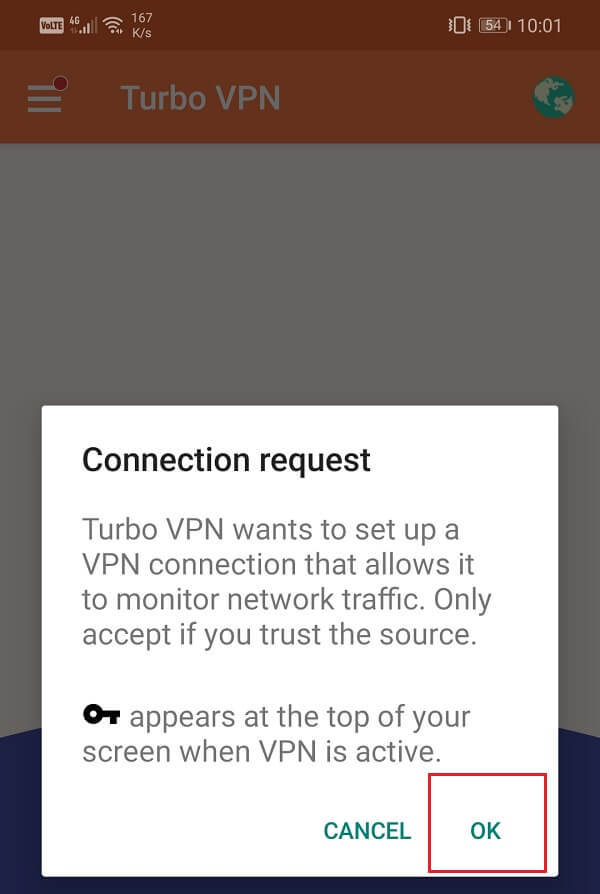
Μέθοδος (Method )2: Διαγραφή προσωρινής μνήμης και αρχείων δεδομένων για την εφαρμογή VPN(2: Delete Cache and Data Files for the VPN app)
Όλες οι εφαρμογές αποθηκεύουν ορισμένα δεδομένα με τη μορφή αρχείων κρυφής μνήμης. Ορισμένα βασικά δεδομένα αποθηκεύονται έτσι ώστε όταν ανοίξει, η εφαρμογή να μπορεί να εμφανίσει κάτι γρήγορα. Σκοπός του είναι να μειώσει τον χρόνο εκκίνησης οποιασδήποτε εφαρμογής. Ωστόσο, μερικές φορές τα παλιά αρχεία προσωρινής μνήμης καταστρέφονται και προκαλούν δυσλειτουργία της εφαρμογής. Είναι πάντα καλή πρακτική η εκκαθάριση της προσωρινής μνήμης και των δεδομένων για εφαρμογές. Σκεφτείτε αυτό ως μια διαδικασία καθαρισμού που αφαιρεί παλιά και κατεστραμμένα αρχεία από τη(Consider this as a cleansing procedure that removes old and corrupt files from the app’s) μνήμη της εφαρμογής και τα αντικαθιστά με νέα. Είναι επίσης απολύτως ασφαλές να διαγράψετε τα αρχεία προσωρινής μνήμης για οποιαδήποτε εφαρμογή, καθώς θα δημιουργηθούν ξανά αυτόματα. Επομένως, εάν η εφαρμογή VPN σας λειτουργεί και δεν λειτουργεί σωστά, ακολουθήστε τα παρακάτω βήματα για να διαγράψετε την προσωρινή μνήμη και τα αρχεία δεδομένων της:
1. Μεταβείτε στις Ρυθμίσεις(Settings) του τηλεφώνου σας.

2. Κάντε κλικ στην επιλογή Εφαρμογές(Apps) για να προβάλετε τη λίστα με τις εγκατεστημένες εφαρμογές στη συσκευή σας.

3. Τώρα αναζητήστε την εφαρμογή VPN(VPN app) που χρησιμοποιείτε και πατήστε την για να ανοίξετε τις ρυθμίσεις της εφαρμογής.

4. Κάντε κλικ στην επιλογή Αποθήκευση(Storage) .

5. Εδώ, θα βρείτε την επιλογή Εκκαθάριση προσωρινής μνήμης και Εκκαθάριση δεδομένων(Clear Cache and Clear Data) . Κάντε κλικ(Click) στα αντίστοιχα κουμπιά και τα αρχεία προσωρινής μνήμης για την εφαρμογή VPN θα διαγραφούν.

Μέθοδος 3: Ενημερώστε την εφαρμογή VPN(Method 3: Update the VPN app)
Κάθε εφαρμογή VPN έχει ένα σταθερό σύνολο διακομιστών και σας επιτρέπει να συνδεθείτε με οποιονδήποτε από αυτούς. Αυτοί οι διακομιστές, ωστόσο, κλείνουν από καιρό σε καιρό. Ως αποτέλεσμα, το VPN πρέπει να βρει ή να δημιουργήσει νέους διακομιστές. Εάν χρησιμοποιείτε μια παλαιότερη έκδοση της εφαρμογής, τότε το πιθανότερο είναι ότι η λίστα διακομιστών που σας παρέχεται είναι παλιά. Είναι πάντα καλή ιδέα να διατηρείτε την εφαρμογή ενημερωμένη ανά πάσα στιγμή. ( keep the app updated at all times.)Όχι μόνο θα σας παρέχει νέους και ταχύτερους διακομιστές, αλλά θα βελτιώσει επίσης σημαντικά τη διεπαφή χρήστη της εφαρμογής και θα προσφέρει καλύτερη εμπειρία. Μια νέα ενημέρωση συνοδεύεται επίσης με διορθώσεις σφαλμάτων που μπορούν να λύσουν προβλήματα συνδεσιμότητας δικτύου. Ακολουθήστε τα παρακάτω βήματα για να ενημερώσετε την εφαρμογή VPN :
1. Μεταβείτε στο Play Store .

2. Στην επάνω αριστερή πλευρά, θα βρείτε τρεις οριζόντιες γραμμές(three horizontal lines) . Κάντε κλικ πάνω τους.

3. Τώρα, κάντε κλικ στην επιλογή «Οι εφαρμογές και τα παιχνίδια μου»(“My Apps and Games”) .

4. Αναζητήστε την εφαρμογή VPN(VPN app) που χρησιμοποιείτε και ελέγξτε εάν υπάρχουν εκκρεμείς ενημερώσεις.
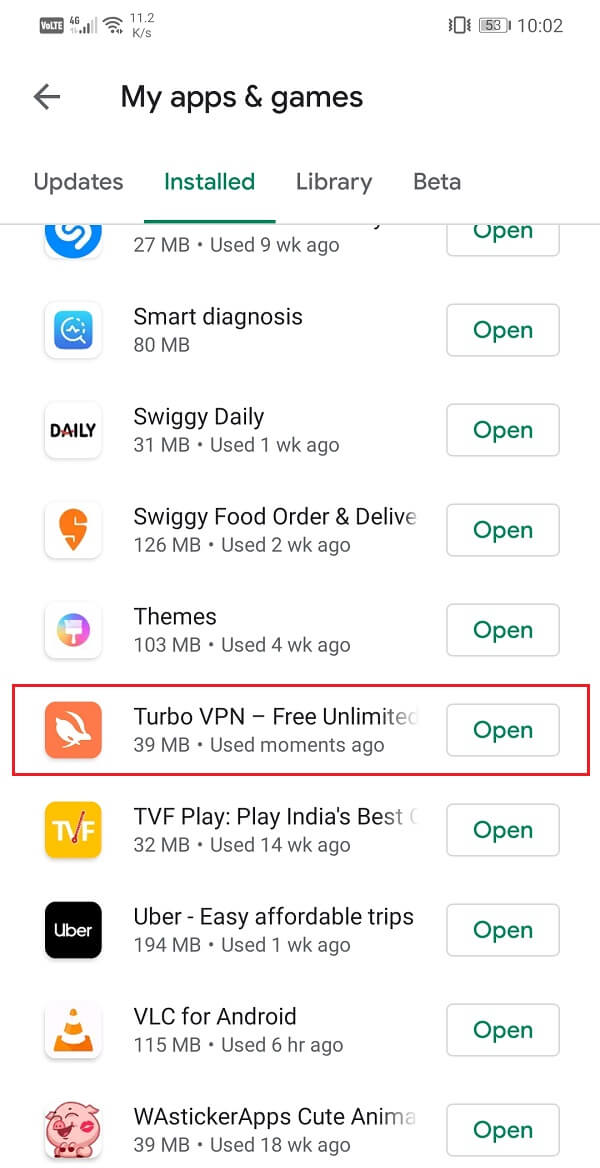
5. Εάν ναι, κάντε κλικ στο κουμπί ενημέρωση( update) .

6. Μόλις η εφαρμογή ενημερωθεί, δοκιμάστε να τη χρησιμοποιήσετε ξανά και ελέγξτε εάν μπορείτε να διορθώσετε προβλήματα σύνδεσης VPN στο Android.(fix VPN connection issues on Android.)
Μέθοδος 4: Απεγκαταστήστε την εφαρμογή και, στη συνέχεια, εγκαταστήστε ξανά(Method 4: Uninstall the app and then Re-install)
Εάν η ενημέρωση της εφαρμογής δεν λειτούργησε ή δεν υπήρχε καμία διαθέσιμη ενημέρωση από την αρχή, τότε πρέπει να απεγκαταστήσετε την εφαρμογή και να την εγκαταστήσουν ξανά από το Play Store . Αυτό θα ήταν σαν να επιλέγετε μια νέα αρχή. Υπάρχει μεγάλη πιθανότητα ότι κάτι τέτοιο θα διορθώσει το πρόβλημα του VPN, τη μη σύνδεση στη συσκευή σας. Ακολουθήστε τα παρακάτω βήματα για να δείτε πώς:
1. Ανοίξτε τις Ρυθμίσεις(Settings) στο τηλέφωνό σας.
2. Τώρα, μεταβείτε στην ενότητα Εφαρμογές(Apps) .

3. Αναζητήστε την εφαρμογή VPN(VPN app) και πατήστε την.

4. Τώρα, κάντε κλικ στο κουμπί Κατάργηση εγκατάστασης(Uninstall) .

5. Μόλις καταργηθεί η εφαρμογή, κάντε λήψη και εγκαταστήστε την εφαρμογή ξανά από το Play Store .
Διαβάστε επίσης: (Also Read:) Πώς να απεγκαταστήσετε ή να διαγράψετε εφαρμογές στο τηλέφωνό σας Android(How to Uninstall or Delete Apps on your Android Phone)
Μέθοδος 5: Απενεργοποιήστε την αυτόματη εναλλαγή από Wi-Fi σε δεδομένα κινητής τηλεφωνίας(Method 5: Disable Automatic Switch from Wi-Fi to Cellular Data)
Σχεδόν όλα τα σύγχρονα smartphone Android διαθέτουν μια δυνατότητα που ονομάζεται Wi-Fi+ or Smart switch ή κάτι παρόμοιο. Σας βοηθά να διατηρείτε μια συνεχή και σταθερή σύνδεση στο Διαδίκτυο με αυτόματη εναλλαγή από το Wi-Fi στα δεδομένα κινητής τηλεφωνίας, εάν η ισχύς του σήματος Wi-Fi δεν είναι αρκετά ισχυρή. Είναι γενικά μια χρήσιμη δυνατότητα που μας σώζει από το να χάσουμε τη σύνδεση και κάνει αυτόματα το διακόπτη όταν χρειάζεται αντί να χρειάζεται να το κάνουμε χειροκίνητα.
Ωστόσο, θα μπορούσε να είναι ο λόγος για τον οποίο το VPN σας χάνει τη σύνδεση. (However, it could be the reason why your VPN is losing connection.)Βλέπετε, ένα VPN κρύβει την πραγματική σας διεύθυνση IP. Όταν συνδέεστε σε ένα δίκτυο Wi-Fi(Wi-Fi) , η συσκευή σας έχει μια συγκεκριμένη διεύθυνση IP που προσδιορίζει με ακρίβεια την τοποθεσία σας. Όταν συνδέεστε σε διακομιστή VPN , η εφαρμογή κρύβει την πραγματική σας IP και την αντικαθιστά με έναν διακομιστή μεσολάβησης. Σε περίπτωση αλλαγής από Wi-Fi σε δίκτυο κινητής τηλεφωνίας, αλλάζει η αρχική διεύθυνση IP που δόθηκε κατά τη σύνδεση στο Wi-Fi και έτσι η μάσκα VPN είναι άχρηστη. (VPN)Ως αποτέλεσμα, το VPN αποσυνδέεται.
Για να μην συμβεί αυτό, πρέπει να απενεργοποιήσετε τη δυνατότητα αυτόματης εναλλαγής. Ακολουθήστε τα παρακάτω βήματα για να δείτε πώς:
1. Ανοίξτε τις Ρυθμίσεις(Settings) στη συσκευή σας Android.
2. Τώρα μεταβείτε στις ρυθμίσεις ασύρματης λειτουργίας και δικτύου(Wireless and network settings) .

3. Εδώ, πατήστε στην επιλογή Wi-Fi .

4. Στη συνέχεια, κάντε κλικ στην επιλογή μενού (τρεις κάθετες κουκκίδες)(menu option (three vertical dots)) στην επάνω δεξιά πλευρά της οθόνης.

5. Από το αναπτυσσόμενο μενού, επιλέξτε Wi-Fi+ .

6. Τώρα toggle off the switch next to Wi-Fi+ για να απενεργοποιήσετε τη δυνατότητα αυτόματης εναλλαγής.

7. Επανεκκινήστε τη συσκευή σας και δοκιμάστε να συνδεθείτε ξανά στο VPN .
Μόλις γίνει επανεκκίνηση της συσκευής, ελπίζουμε ότι θα μπορέσετε να διορθώσετε τη μη σύνδεση του VPN στο ζήτημα του Android. (fix VPN not connecting on the Android issue.)Αλλά αν εξακολουθείτε να έχετε κολλήσει, συνεχίστε στην επόμενη μέθοδο.
Μέθοδος 6: Επαναφορά ρυθμίσεων δικτύου(Method 6: Reset Network Settings)
Εάν καμία από τις παραπάνω μεθόδους δεν λειτουργεί τότε, είναι καιρός να λάβετε κάποια δραστικά μέτρα. Η επόμενη επιλογή στη λίστα λύσεων είναι η επαναφορά των ρυθμίσεων δικτύου(Network Settings) στη συσκευή σας Android . Είναι μια αποτελεσματική λύση που διαγράφει όλες τις αποθηκευμένες ρυθμίσεις και δίκτυα και διαμορφώνει εκ νέου το Wi-Fi της συσκευής σας . Εφόσον η σύνδεση σε διακομιστή VPN απαιτεί σταθερή σύνδεση στο Διαδίκτυο, είναι πολύ σημαντικό το Wi-Fi σας και οι ρυθμίσεις του δικτύου κινητής τηλεφωνίας να μην παρεμβαίνουν στη διαδικασία. Ο καλύτερος τρόπος για να βεβαιωθείτε για αυτό είναι να επαναφέρετε τις ρυθμίσεις δικτύου στη συσκευή σας. Για να το κάνω αυτό:
1. Μεταβείτε στις Ρυθμίσεις(Settings) του τηλεφώνου σας.
2. Τώρα, κάντε κλικ στην καρτέλα Σύστημα .(System)

3. Κάντε κλικ στο κουμπί Επαναφορά(Reset) .

4. Τώρα, επιλέξτε το Reset Network Settings .

5. Θα λάβετε τώρα μια προειδοποίηση σχετικά με τα πράγματα που πρόκειται να επαναφερθούν. Κάντε κλικ(Click) στην επιλογή «Επαναφορά ρυθμίσεων δικτύου»(“Reset Network Settings”) .
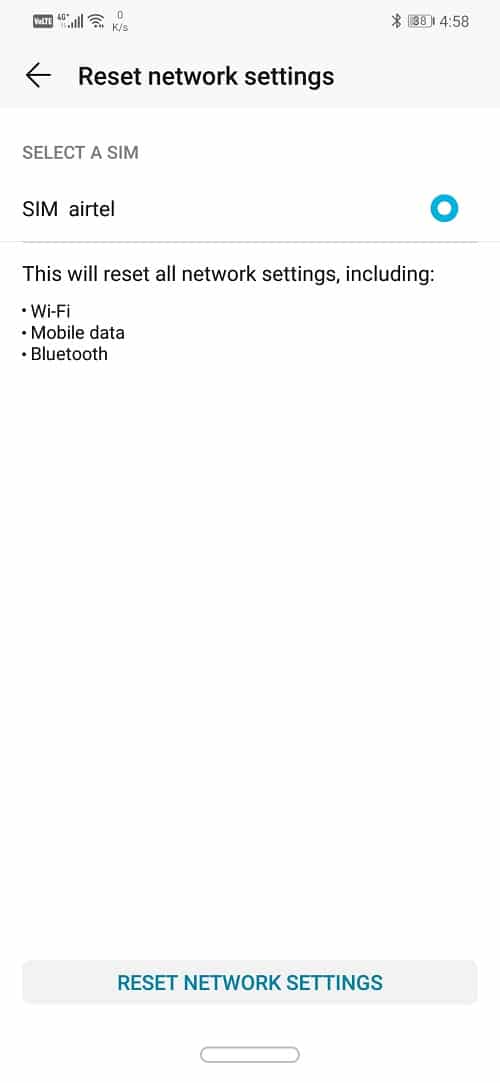
6. Τώρα, συνδεθείτε στο δίκτυο Wi-Fi(Wi-Fi) και, στη συνέχεια, δοκιμάστε τη σύνδεση με τον διακομιστή VPN και δείτε εάν το πρόβλημα έχει επιλυθεί ή όχι.
Μέθοδος 7: Βεβαιωθείτε ότι το πρόγραμμα περιήγησής σας υποστηρίζει VPN(Method 7: Make sure that your browser supports VPN)
Στο τέλος της ημέρας, το πρόγραμμα περιήγησής σας πρέπει να είναι συμβατό με την εφαρμογή VPN σας . Εάν χρησιμοποιείτε πρόγραμμα περιήγησης που δεν σας επιτρέπει να κρύψετε την IP σας χρησιμοποιώντας VPN , τότε θα προκύψουν προβλήματα σύνδεσης. Η καλύτερη λύση σε αυτό το πρόβλημα είναι να χρησιμοποιήσετε ένα πρόγραμμα περιήγησης που συνιστάται από την εφαρμογή VPN . Τα προγράμματα περιήγησης όπως το Google Chrome(Google Chrome) και το Firefox λειτουργούν μια χαρά με όλες σχεδόν τις εφαρμογές VPN .
Εκτός από αυτό, ενημερώστε το πρόγραμμα περιήγησης στην πιο πρόσφατη έκδοσή του. Εάν η μη σύνδεση του VPN στο πρόβλημα Android(VPN not connecting on the Android issue ) σχετίζεται με το πρόγραμμα περιήγησης, τότε η ενημέρωση του προγράμματος περιήγησης στην πιο πρόσφατη έκδοσή του μπορεί να λύσει το πρόβλημα. Εάν θέλετε έναν σταδιακό οδηγό για την ενημέρωση του προγράμματος περιήγησής σας, τότε μπορείτε να ανατρέξετε στα βήματα που δίνονται για την ενημέρωση της εφαρμογής VPN καθώς είναι ίδια. Απλώς πλοηγηθείτε στο πρόγραμμα περιήγησής σας στη λίστα με τις εγκατεστημένες εφαρμογές αντί για την εφαρμογή VPN .
Μέθοδος 8: Διαγράψτε άλλες εφαρμογές και προφίλ VPN(Method 8: Delete other VPN apps and profiles)
Η εγκατάσταση πολλών εφαρμογών VPN στη συσκευή σας μπορεί να προκαλέσει διένεξη και να οδηγήσει σε προβλήματα σύνδεσης με την εφαρμογή VPN . Εάν έχετε εγκαταστήσει περισσότερες από μία εφαρμογές VPN στη συσκευή σας ή έχετε ρυθμίσει πολλά προφίλ VPN , πρέπει να απεγκαταστήσετε αυτές τις εφαρμογές και να καταργήσετε τα προφίλ τους. Ακολουθήστε τα παρακάτω βήματα για να δείτε πώς:
1. Αρχικά, αποφασίστε ποια εφαρμογή VPN θέλετε να διατηρήσετε και, στη συνέχεια, απεγκαταστήστε τις άλλες εφαρμογές.

2. Πατήστε παρατεταμένα τα εικονίδια τους και μετά κάντε κλικ στην επιλογή απεγκατάστασης ή σύρετέ την στο εικονίδιο Κάδος απορριμμάτων .(Trash)
3. Εναλλακτικά, μπορείτε επίσης να αφαιρέσετε τα προφίλ VPN(VPN profiles) από τη συσκευή σας.
4. Ανοίξτε τις Ρυθμίσεις στη συσκευή σας και μεταβείτε στις ρυθμίσεις ασύρματης λειτουργίας και δικτύου(Wireless and network) .
5. Εδώ, πατήστε στην επιλογή VPN .
6. Μετά από αυτό, κάντε κλικ στο εικονίδιο του οδοντωτού τροχού δίπλα σε ένα προφίλ VPN και πατήστε στην επιλογή Κατάργηση ή Ξεχάστε το VPN(Remove or Forget VPN) .
7. Βεβαιωθείτε ότι υπάρχει μόνο ένα προφίλ VPN που σχετίζεται με την εφαρμογή που θέλετε να χρησιμοποιήσετε στο μέλλον.
Μέθοδος 9: Βεβαιωθείτε ότι η Εξοικονόμηση μπαταρίας δεν παρεμβαίνει στην εφαρμογή σας(Method 9: Make Sure Battery Saver isn’t interfering with your app)
Οι περισσότερες συσκευές Android διαθέτουν ενσωματωμένο εργαλείο βελτιστοποίησης ή εξοικονόμησης μπαταρίας. Αν και αυτές οι εφαρμογές σάς βοηθούν να εξοικονομήσετε ενέργεια και να αυξήσετε τη διάρκεια ζωής της μπαταρίας σας, μερικές φορές μπορεί να επηρεάσουν την επίσημη λειτουργία των εφαρμογών σας. Ειδικά αν η μπαταρία σας εξαντλείται, τότε οι εφαρμογές διαχείρισης ενέργειας θα περιορίσουν ορισμένες λειτουργίες και αυτός θα μπορούσε να είναι ο λόγος για τη μη σύνδεση του VPN στη συσκευή σας. (VPN)Ακολουθήστε τα παρακάτω βήματα για να εξαιρέσετε την εφαρμογή VPN σας από τον έλεγχο από την εφαρμογή βελτιστοποίησης μπαταρίας ή εξοικονόμησης μπαταρίας:
1. Ανοίξτε τις Ρυθμίσεις(Settings) στη συσκευή σας.

2. Τώρα πατήστε στην επιλογή Μπαταρία(Battery) .

3. Εδώ, κάντε κλικ στην επιλογή Χρήση μπαταρίας(Battery usage) .

4. Αναζητήστε την εφαρμογή VPN(VPN app) και πατήστε την.

5. Μετά από αυτό, ανοίξτε τις ρυθμίσεις εκκίνησης της εφαρμογής .(app launch)

6. Απενεργοποιήστε τη ρύθμιση Manage Automatically και, στη συνέχεια, βεβαιωθείτε ότι έχετε ενεργοποιήσει τους διακόπτες εναλλαγής δίπλα στα Auto-launch(enable the toggle switches next to Auto-launch) , Secondary launch και Run in Background .

7. Με αυτόν τον τρόπο θα αποτραπεί η εφαρμογή Εξοικονόμησης μπαταρίας από (Battery)τον περιορισμό των λειτουργιών της εφαρμογής VPN(restricting the functionalities of the VPN app) και έτσι θα λυθεί το πρόβλημα σύνδεσης.
Μέθοδος 10: Βεβαιωθείτε ότι ο δρομολογητής Wi-Fi σας είναι συμβατός με VPN(Method 10: Make sure that your Wi-Fi router is Compatible with VPN)
Πολλοί δημόσιοι δρομολογητές Wi-Fi , ειδικά αυτοί σε σχολεία, κολέγια και γραφεία, δεν επιτρέπουν τη διέλευση VPN . Αυτό σημαίνει ότι η απεριόριστη ροή της κυκλοφορίας μέσω του Διαδικτύου μπλοκάρεται με τη βοήθεια τείχους προστασίας ή απλώς απενεργοποιείται από τις ρυθμίσεις του δρομολογητή. Ακόμη και σε ένα οικιακό δίκτυο, είναι πιθανό ο πάροχος υπηρεσιών διαδικτύου να έχει απενεργοποιήσει τη διέλευση VPN . Για να διορθώσετε τα πράγματα, θα χρειαστείτε πρόσβαση διαχειριστή για να αλλάξετε τις ρυθμίσεις του δρομολογητή και του τείχους προστασίας για να ενεργοποιήσετε το IPSec ή το PPTP . Αυτά είναι τα πιο συχνά χρησιμοποιούμενα πρωτόκολλα VPN .
Θα χρειαστεί επίσης να βεβαιωθείτε ότι τα απαραίτητα Port Forwarding και τα πρωτόκολλα(Protocols) είναι ενεργοποιημένα στις ρυθμίσεις του δρομολογητή σας ή σε οποιοδήποτε άλλο πρόγραμμα τείχους προστασίας που χρησιμοποιείτε. Τα VPN που χρησιμοποιούν IPSec(VPNs using IPSec) χρειάζονται προώθηση της θύρας UDP 500 ( IKE ) και άνοιγμα των πρωτοκόλλων 50 ( ESP ) και 51 (AH).
Για να έχετε μια καλύτερη ιδέα σχετικά με τον τρόπο αλλαγής αυτών των ρυθμίσεων, πρέπει να διαβάσετε το εγχειρίδιο χρήσης του δρομολογητή σας και να κατανοήσετε πώς λειτουργεί το υλικολογισμικό του. Εναλλακτικά, μπορείτε επίσης να επικοινωνήσετε με τον πάροχο υπηρεσιών Διαδικτύου για να λάβετε βοήθεια σχετικά με αυτό το ζήτημα.
Συνιστάται:(Recommended:)
- Διορθώστε τις καθυστερήσεις ή το πρόβλημα σφάλματος του Snapchat στο Android(Fix Snapchat lags or crashing issue on Android)
- Πώς να παραποιήσετε την τοποθεσία GPS στο Android(How to Fake GPS Location on Android)
- Διόρθωση Η εφαρμογή Gmail δεν συγχρονίζεται σε Android(Fix Gmail app is not syncing on Android)
Με αυτό, φτάνουμε στο τέλος αυτού του άρθρου και ελπίζουμε να βρείτε αυτές τις λύσεις χρήσιμες και να μπορέσετε να διορθώσετε τη μη σύνδεση του VPN στο Android. ( fix VPN not connecting on Android.)Ωστόσο, εάν εξακολουθείτε να αντιμετωπίζετε προβλήματα με την εφαρμογή VPN σας , τότε πρέπει να αναζητήσετε εναλλακτικές λύσεις. Υπάρχουν εκατοντάδες εφαρμογές VPN διαθέσιμες στο Play Store και οι περισσότερες από αυτές είναι δωρεάν. Εφαρμογές(Apps) όπως το Nord VPN και το Express VPN έχουν υψηλή βαθμολογία και προτείνονται από πολλούς χρήστες Android . Εάν τίποτα άλλο δεν λειτουργεί, μεταβείτε σε μια διαφορετική εφαρμογή VPN και ελπίζουμε να λειτουργεί τέλεια.
Related posts
Επιδιόρθωση Δεν είναι δυνατή η λήψη εφαρμογών στο τηλέφωνό σας Android
Πώς να διορθώσετε το Instagram Keeps Crashing (2022)
Πώς να διορθώσετε την αργή φόρτιση στο Android (6 εύκολες λύσεις)
9 τρόποι για να διορθώσετε τα βίντεο του Twitter που δεν παίζουν
Πώς να διορθώσετε το σφάλμα Instagram δεν θα με αφήσει να δημοσιεύσω
Διορθώστε την τηλεφωνική κλήση Android που πηγαίνει απευθείας στον αυτόματο τηλεφωνητή
Πώς να διορθώσετε τη σημείωση 4 που δεν ενεργοποιείται
Πώς να διορθώσετε τις εικόνες Whatsapp που δεν εμφανίζονται στη συλλογή
Πώς να διορθώσετε το Facebook Το ραντεβού δεν λειτουργεί (2022)
Διορθώστε το Downloading Do Not Turn Off Target
Διόρθωση Δυστυχώς Η διαδικασία com.android.phone έχει σταματήσει
9 τρόποι για να διορθώσετε τα άμεσα μηνύματα Instagram που δεν λειτουργούν (τα DM δεν λειτουργούν)
Διορθώστε ότι οι Χάρτες Google δεν μιλάνε στο Android
Διορθώστε το WhatsApp Η ημερομηνία του τηλεφώνου σας είναι ανακριβής σφάλμα
Διορθώστε τις εφαρμογές Android που κλείνουν αυτόματα από μόνες τους
Πώς να διορθώσετε σφάλματα Google Play Store (2022)
Διορθώστε τη μη κλήση κλήσης WhatsApp στο Android
9 τρόποι για να διορθώσετε το σφάλμα «Μην εστάλη» στο Android
Διορθώστε ότι το σύστημά σας έχει υποστεί μεγάλη ζημιά από τέσσερις ιούς
Διορθώστε το σφάλμα πρόσβασης στο Chrome Needs Storage στο Android
